如何去掉文件夹的隐藏属性 如何取消文件夹的隐藏属性
更新时间:2024-07-15 15:07:16作者:jiang
在日常使用电脑的过程中,我们经常会遇到文件夹被隐藏的情况,这给我们的操作带来了一定的困扰,那么如何去掉文件夹的隐藏属性呢?取消文件夹的隐藏属性又该如何操作呢?下面我们就来详细了解一下。
操作方法:
1.首先我们需要打开放有隐藏文件夹的磁盘或者文件夹,本次小编打开的是文件夹,如图所示:
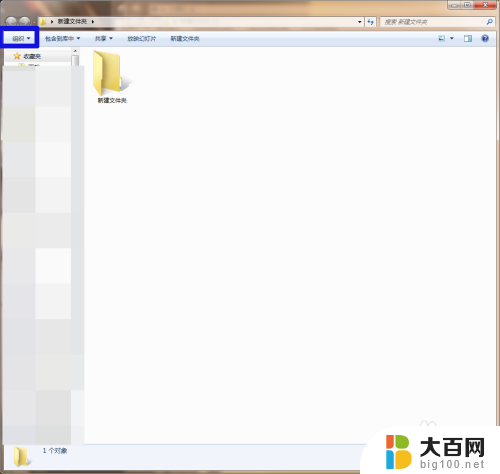
2.然后需要我们点击文件夹上方功能区的“组织”,然后点击“文件夹和搜索选项”。如图所示:
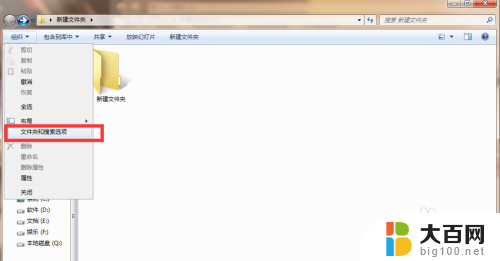
3.打开文件夹和搜索选项之后,我们需要点击“查看”。然后设置“显示隐藏的文件、文件夹和驱动器”,然后点击确定,如图所示:

4.然后我们需要点击文件夹内显示的隐藏文件夹,我们右键单击后点击文件夹的“属性”。如图所示:
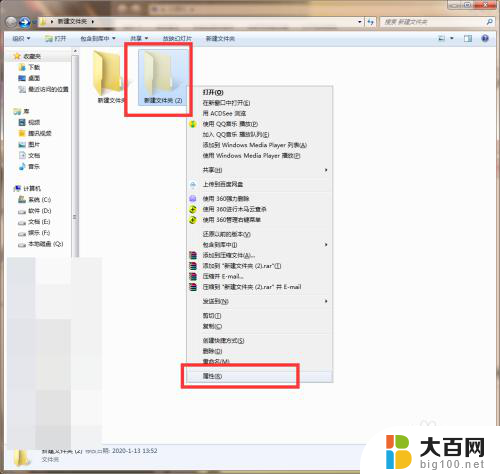
5.然后我们需要点击取消勾选“隐藏”,然后点击确认即可,如图所示:
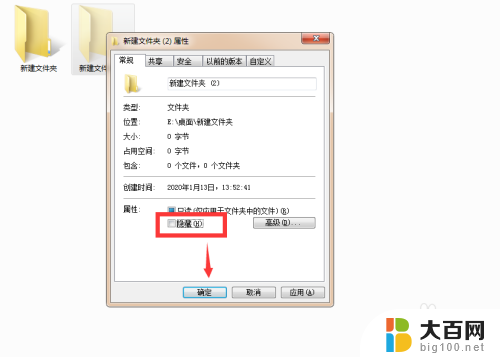
以上就是如何取消文件夹的隐藏属性的全部内容,如果你遇到这个问题,可以根据我提供的方法来解决,希望对大家有所帮助。
如何去掉文件夹的隐藏属性 如何取消文件夹的隐藏属性相关教程
- 文件夹如何设置隐藏属性 如何隐藏文件夹属性
- 文件夹被隐藏无法取消隐藏属性 文件夹隐藏属性取消的步骤
- 将文件设置为隐藏和只读属性怎么做 如何设置文件为隐藏文件
- 隐藏的文件夹如何找到 怎么查看隐藏的文件夹
- 电脑桌面文件夹怎么隐藏 隐藏电脑桌面文件夹的方法及如何显示隐藏的文件夹
- 怎么找到电脑隐藏的文件夹 隐藏文件夹的发现方法
- 怎么恢复隐藏的文件夹 Mac隐藏文件恢复工具
- 文件夹点了隐藏怎么恢复 隐藏文件恢复工具
- 电脑如何打开隐藏文件夹 怎么显示电脑上隐藏的文件夹
- 怎样找隐藏文件夹 怎么找到隐藏文件夹
- 苹果进windows系统 Mac 双系统如何使用 Option 键切换
- win开机不显示桌面 电脑开机后黑屏无法显示桌面解决方法
- windows nginx自动启动 Windows环境下Nginx开机自启动实现方法
- winds自动更新关闭 笔记本电脑关闭自动更新方法
- 怎样把windows更新关闭 笔记本电脑如何关闭自动更新
- windows怎么把软件删干净 如何在笔记本上彻底删除软件
电脑教程推荐